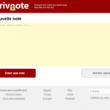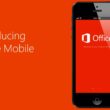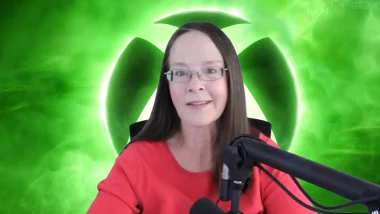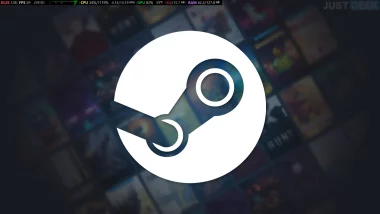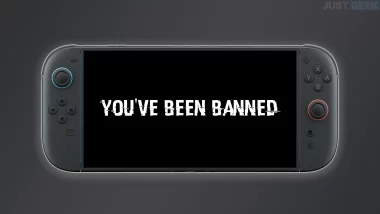Vous n’êtes pas sans savoir que la nouvelle Xbox One intègre un nouveau capteur Kinect qui permet de contrôler la console et d’interagir avec elle à l’aide de commandes vocales. Bien que certaines personnes trouvent ça un peu gadget, pour ma part, je trouve ça plutôt cool et marrant.
Bref, le problème étant que la console ne contient pas de liste de toutes les commandes vocales disponibles néanmoins, Microsoft a très vite réagi et a publié sur son site officiel la liste complète des commandes que vous pouvez même retrouver ci-dessous 😉
Navigation
| Si vous voulez… | Dites… |
| Allumer la console Xbox One (ne fonctionne que si le mode d’alimentation Reprise instantanée est activé) | « Xbox, on » (« Xbox, Démarrez ») |
| Éteindre la console Xbox One | « Xbox, Éteignez » |
| Revenir à l’écran d’accueil | « Xbox, retour à l’accueil » ou « Affichez mes éléments » |
| Accéder à une application et l’ouvrir(par exemple, Xbox Music ou Xbox Video) | « Xbox, Allez à <nom de l’application> » |
| Revenir à l’écran précédent | « Xbox, Retour en arrière » |
| Annuler l’action en cours | « Xbox, Annulez » |
| Ancrer une application | « Xbox, Ancrez <nom de l’application> » |
| Désancrer une application | « Xbox, Désancrez » |
| Basculer entre l’affichage ancré et l’affichage principal | « Xbox, Basculez » |
| Effectuer une recherche à l’aide de Bing | « Xbox, Bing <terme de recherche> » |
| Afficher le menu contextuel | « Xbox, Affichez le menu » |
| Modifier l’affichage (équivaut à appuyer sur le bouton Afficher) | « Xbox, Modifiez affichage » |
| Afficher l’aide à l’écran. | « Xbox, Aide » |
Remarque : Lorsque vous effectuez une recherche Bing, attendez que la zone de recherche s’affiche avant d’indiquer à la console l’objet de votre recherche.
Communication
| Si vous voulez… | Dites… |
| Afficher la liste des contacts | Xbox, Skype |
| Afficher les détails de votre contact Skype | « Xbox, Skype <nom de la personne> » |
| Passer un appel vidéo à l’aide de Skype | « Xbox, Appelez <nom de la personne> » |
| Répondre à un appel vidéo | Xbox, Répondre |
| Répondre à un appel vocal | Xbox, Répondre sans la vidéo |
| Raccrocher ou mettre fin à un appel | « Xbox, Raccrochez » |
| Envoyer un message Xbox Live à un ami | « Xbox, Envoyez un message » |
Connexion et profils
| Si vous voulez… | Dites… |
| Accédez à la page de connexion pour vous connecter à un profil | « Xbox, Connectez-moi » |
| Se connecter à un compte (utiliser le prénom du compte) | « Se connecter en tant que <prénom de la personne> » |
| Se déconnecter du profil actif | « Xbox, Déconnectez-moi » |
| Scanner un code QR d’un jeu ou d’un contenu téléchargeable | « Xbox, Utiliser un code » |
Notifications
| Si vous voulez… | Dites… |
| Afficher l’historique de vos notifications | « Xbox, Notifications » |
| Afficher des détails supplémentaires sur une notification affichée | « Xbox, Affichez la notification » |
| Fermer une notification affichée à l’écran | « Xbox, Fermez la notification » |
| Répondre à un appel entrant lorsque la notification s’affiche | « Xbox, Répondre » |
| Répondre à un appel entrant sans la vidéo lorsque la notification s’affiche | « Xbox, Répondre sans la vidéo » |
Vidéo & musique
| Si vous voulez… | Dites… |
| Regarder un contenu vidéo | « Xbox, Regardez » |
| Suspendre un contenu vidéo | « Xbox, Pause » |
| Revenir à un point antérieur | « Xbox, Retour rapide » |
| Avancer vers un point ultérieur | « Xbox, Avance rapide » |
| Accélérer le retour ou l’avance rapide | « Xbox, Plus vite » |
| Ralentir le retour ou l’avance rapide | « Xbox, Moins vite » |
| Passer au chapitre précédent | « Xbox, Saut vers l’arrière » |
| Passer au chapitre suivant | « Xbox, Saut vers l’avant » |
| Arrêter la lecture du contenu | « Xbox, Arrêtez » |
| Écouter de la musique, en commençant par la dernière sélection active | « Xbox, Écouter de la musique » |
| Mettre le titre sur pause | « Xbox, Mettez la musique sur pause » |
| Passer au titre suivant d’une sélection ou d’un album | « Xbox, Morceau suivant » |
| Revenir au titre précédent d’une sélection ou d’un album | « Xbox, Morceau précédent » |
Remarque : L’application Xbox Music doit être activée pour que les commandes musicales fonctionnent.
Téléviseur
| Si vous voulez… | Dites… |
| Regarder la télé en direct | « Xbox, Regarder la télé » |
| Afficher le OneGuide | « Xbox, Affichez le guide » |
| Regarder une chaîne spécifique | « Xbox, Regarder <nom de la chaîne> » |
Volume
| Si vous voulez… | Dites… |
| Désactiver le son du téléviseur | « Xbox, Coupez le son » |
| Réactiver le son du téléviseur | « Xbox, Réactivez le son » |
| Augmenter le volume du téléviseur | « Xbox, Augmentez le volume » |
| Diminuer le volume du téléviseur | « Xbox, Baissez le volume » |
Jeux
| Si vous voulez… | Dites… |
| Inviter un ami à un jeu ou un chat | « Xbox, Invitez <nom> » |
| Enregistrer un extrait de jeu ou un moment fort | « Xbox, Enregistrez cet élément » |